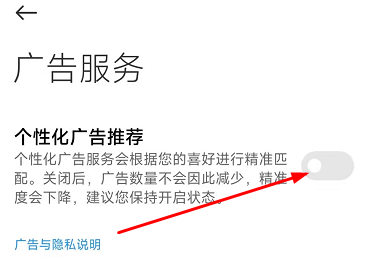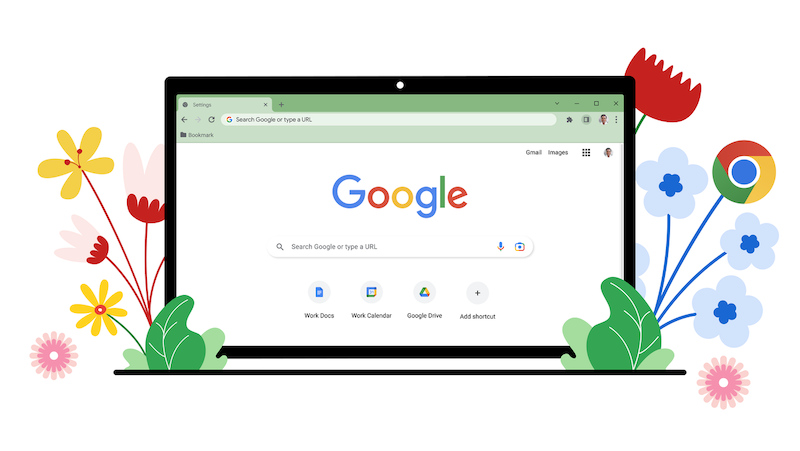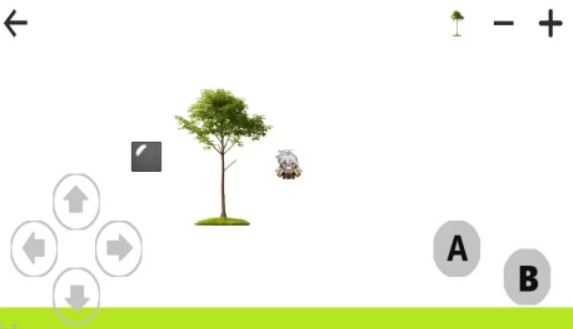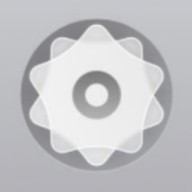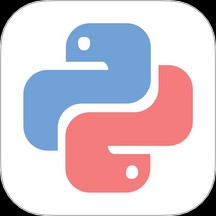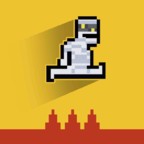电脑定时关机怎么设置?-电脑定时关机设置教程
时间:2025-05-19 13:36:08
- 在 Windows 上设置定时关机:
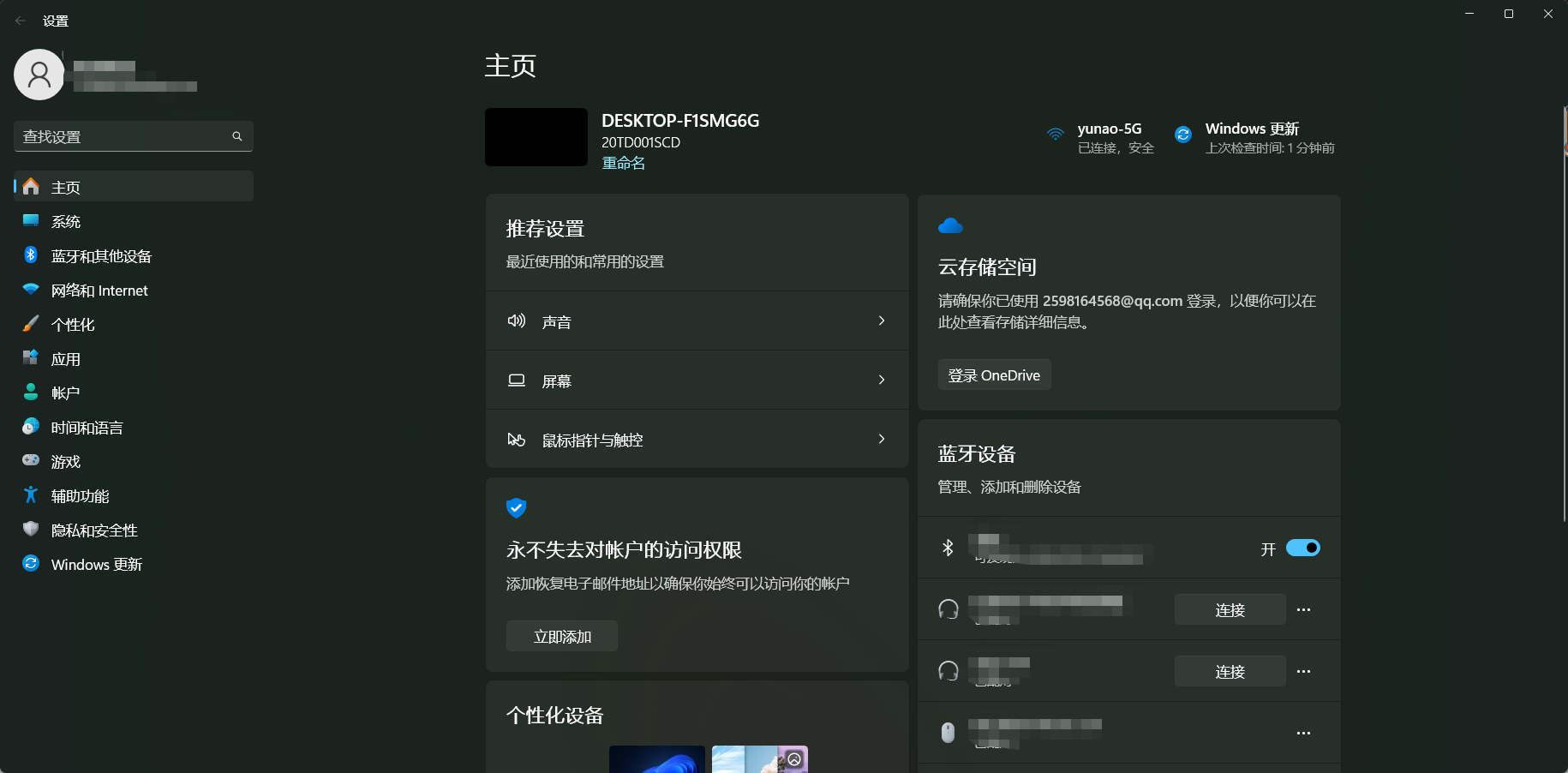
① 使用系统自带的计划任务:
打开“任务计划程序”(Task Scheduler),在左侧选择“创建基本任务”。
按照向导创建一个新任务,在“触发器”选项卡中设置触发关机的时间。
在“操作”选项卡中选择“启动程序”,输入 shutdown,参数为 -s 表示关机。
完成后保存任务即可。
② 使用命令行:
打开命令提示符(Command Prompt)。
输入命令 shutdown -s -t XXXX,其中 XXXX 为倒计时秒数,表示多少秒后关机。
- 在 macOS 上设置定时关机:
① 使用终端命令:
打开终端应用(Terminal)。
输入命令 sudo shutdown -h +60,其中 +60 表示 60 分钟后关机。系统会提示你输入密码确认。
② 使用系统偏好设置:
进入苹果菜单 -> 系统偏好设置 -> 节能。
在节能窗口中,点击“计划”选项卡,勾选“打开或关闭电脑”并设置关机时间。
在Windows和macOS系统中,简单操作即可实现定时关闭电脑功能,以节约电力和保护数据安全。
以上就是关于电脑定时关机怎么设置的相关内容,希望对您有所帮助!
热门推荐
-
 vivo手机屏幕旋转设置在哪里_vivo屏幕自动旋转怎么设置vivo手机屏幕旋转设置在哪里?我们经常用手机看视频或者玩游戏,这时需要将手机横屏显示,如果设置了屏幕自动旋转,只需要将手机横过来即可。很多用户不知道在哪里开启,下面就是小编为大家整理的vivo屏幕自动旋转怎么设置,一起来看看吧
vivo手机屏幕旋转设置在哪里_vivo屏幕自动旋转怎么设置vivo手机屏幕旋转设置在哪里?我们经常用手机看视频或者玩游戏,这时需要将手机横屏显示,如果设置了屏幕自动旋转,只需要将手机横过来即可。很多用户不知道在哪里开启,下面就是小编为大家整理的vivo屏幕自动旋转怎么设置,一起来看看吧 -
 荣耀手机深色模式怎么调回来-荣耀手机深色模式怎么设置时间段荣耀手机深色模式怎么调回来?在光线较亮的室外,除了手动将亮度调高之外,还可以将荣耀手机的深色模式关闭,这样比较省电,也是增加高亮度时候的现实效果,很多用户想关闭这个模式,一起来看看荣耀手机深色模式怎么关闭相关教程
荣耀手机深色模式怎么调回来-荣耀手机深色模式怎么设置时间段荣耀手机深色模式怎么调回来?在光线较亮的室外,除了手动将亮度调高之外,还可以将荣耀手机的深色模式关闭,这样比较省电,也是增加高亮度时候的现实效果,很多用户想关闭这个模式,一起来看看荣耀手机深色模式怎么关闭相关教程 -
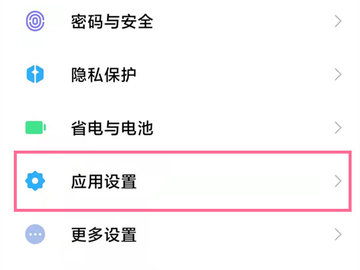 抖音连麦不让好友看到怎么设置_抖音连麦怎么让别人看不到抖音连麦不让好友看到怎么设置?在抖音中进行拍视频、直播等操作时,都是需要开启摄像头权限的,很多网友只想在网上语音聊天,但是不想视频聊天,一起来看看抖音连麦怎么让别人看不到相关教程,一起来看看吧
抖音连麦不让好友看到怎么设置_抖音连麦怎么让别人看不到抖音连麦不让好友看到怎么设置?在抖音中进行拍视频、直播等操作时,都是需要开启摄像头权限的,很多网友只想在网上语音聊天,但是不想视频聊天,一起来看看抖音连麦怎么让别人看不到相关教程,一起来看看吧 -
 华为笔记本投屏到电视上怎么弄_投屏怎么设置华为笔记本投屏到电视上怎么弄?手机投屏相信大家都知道,但是笔记本怎么投屏呢?其实华为笔记本是可以直接投屏的,那华为笔记本投屏怎么设置的呢?一起来看看吧
华为笔记本投屏到电视上怎么弄_投屏怎么设置华为笔记本投屏到电视上怎么弄?手机投屏相信大家都知道,但是笔记本怎么投屏呢?其实华为笔记本是可以直接投屏的,那华为笔记本投屏怎么设置的呢?一起来看看吧 -
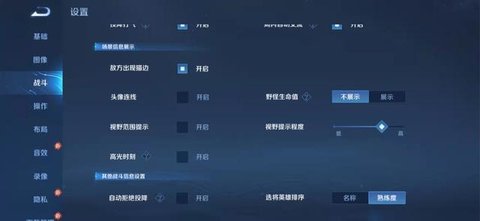 王者荣耀地图黑雾怎么关闭_王者荣耀地图黑雾怎么设置王者荣耀地图黑雾怎么关闭?大家在进入娱乐模式中的迷雾对战模式,会出现黑雾,在迷雾对战模式中,敌人只能在自身,或者队友的视野范围内才能看见,很多玩家想知道王者荣耀地图黑雾可不可以关闭,下面是小编为玩家整理的王者荣耀地图黑雾怎么设置,一起看看吧
王者荣耀地图黑雾怎么关闭_王者荣耀地图黑雾怎么设置王者荣耀地图黑雾怎么关闭?大家在进入娱乐模式中的迷雾对战模式,会出现黑雾,在迷雾对战模式中,敌人只能在自身,或者队友的视野范围内才能看见,很多玩家想知道王者荣耀地图黑雾可不可以关闭,下面是小编为玩家整理的王者荣耀地图黑雾怎么设置,一起看看吧 -
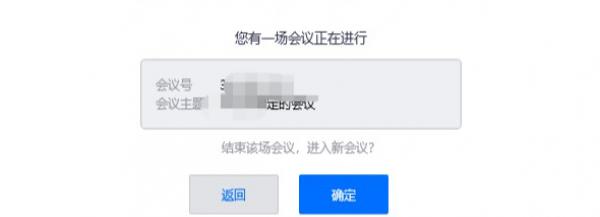 腾讯会议电脑手机怎么同时在线_腾讯会议电脑手机可以同时用吗腾讯会议电脑手机怎么同时在线?为了能够去更为便利的运用,得多的小伙伴都会去抉择在手机和电脑端来一块儿运用腾讯集会,那腾讯集会电脑手机能够同时在线吗?一块儿来看看吧~
腾讯会议电脑手机怎么同时在线_腾讯会议电脑手机可以同时用吗腾讯会议电脑手机怎么同时在线?为了能够去更为便利的运用,得多的小伙伴都会去抉择在手机和电脑端来一块儿运用腾讯集会,那腾讯集会电脑手机能够同时在线吗?一块儿来看看吧~ -
 奔图打印机安装步骤_奔图打印机怎么连接电脑-奔图打印机安装使用教程奔图打印机安装步骤是什么,奔图打印机应该怎么去连接电脑呢,都是大家比较关心的问题,具体的安装步骤是什么呢,小编整理了相关的安装方法,希望能够对大家有所帮助。
奔图打印机安装步骤_奔图打印机怎么连接电脑-奔图打印机安装使用教程奔图打印机安装步骤是什么,奔图打印机应该怎么去连接电脑呢,都是大家比较关心的问题,具体的安装步骤是什么呢,小编整理了相关的安装方法,希望能够对大家有所帮助。 -
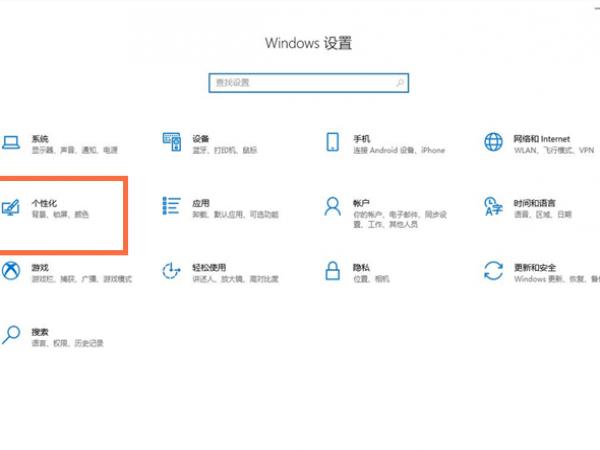 电脑下面的任务栏怎么取消隐藏_怎样取消电脑任务栏隐藏在电脑上打开一个页面就会出如今任务栏中。那电脑下面的任务栏何如撤废规避的呢,让我们一起来看看吧~
电脑下面的任务栏怎么取消隐藏_怎样取消电脑任务栏隐藏在电脑上打开一个页面就会出如今任务栏中。那电脑下面的任务栏何如撤废规避的呢,让我们一起来看看吧~ -
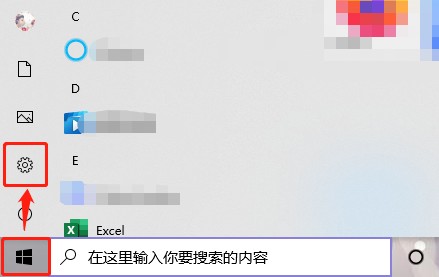 win10电脑接入公司内网步骤详解当我们在使用公司的电脑时,偶尔会因为网络波动而导致各种问题的出现,但如果电脑接入的是公司的内网,那么这个问题也将会迎刃而解。因为在电脑上连接公司内网,可以让我们的网络环境变成专用网络,更便捷、高效的办公,那你知道怎么在自己的电脑上连接公司内网吗,具体怎么操作,下面就和91开心网小编一起来看看吧!
win10电脑接入公司内网步骤详解当我们在使用公司的电脑时,偶尔会因为网络波动而导致各种问题的出现,但如果电脑接入的是公司的内网,那么这个问题也将会迎刃而解。因为在电脑上连接公司内网,可以让我们的网络环境变成专用网络,更便捷、高效的办公,那你知道怎么在自己的电脑上连接公司内网吗,具体怎么操作,下面就和91开心网小编一起来看看吧! -
 索尼手柄怎么连接电脑索尼手柄连接电脑共需四个步骤,在电脑蓝牙界面即可连接。具体操作步骤如下:
索尼手柄怎么连接电脑索尼手柄连接电脑共需四个步骤,在电脑蓝牙界面即可连接。具体操作步骤如下: -
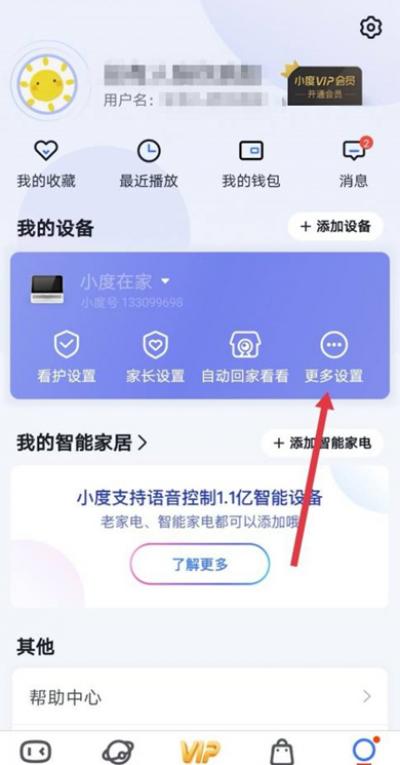 小度回家看看提示音怎么关不掉了_提示音怎样关闭教程小度回家看看提示音怎么关不掉了回家看是一个很好的实时监控功能,管理员,并已经打开家检查许可的家庭成员可以使用这个功能,当有人回家看时,智能屏幕会提示,下面是小编为大家整理的提示音怎样关闭教程,希望能帮到大家
小度回家看看提示音怎么关不掉了_提示音怎样关闭教程小度回家看看提示音怎么关不掉了回家看是一个很好的实时监控功能,管理员,并已经打开家检查许可的家庭成员可以使用这个功能,当有人回家看时,智能屏幕会提示,下面是小编为大家整理的提示音怎样关闭教程,希望能帮到大家 -
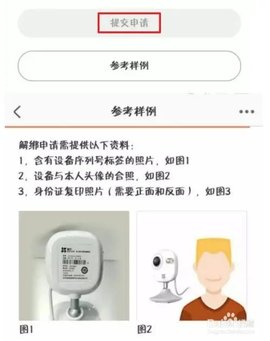 360摄像头强制解绑教程_360摄像头被别人绑定如何解绑360摄像头强制解绑教程是什么呢,应该如何去解绑呢,如果发现手机号码被人绑定了应该怎么办呢,下面就和小编一起来看看360摄像头的绑定相关问题的解决办法吧.
360摄像头强制解绑教程_360摄像头被别人绑定如何解绑360摄像头强制解绑教程是什么呢,应该如何去解绑呢,如果发现手机号码被人绑定了应该怎么办呢,下面就和小编一起来看看360摄像头的绑定相关问题的解决办法吧. -
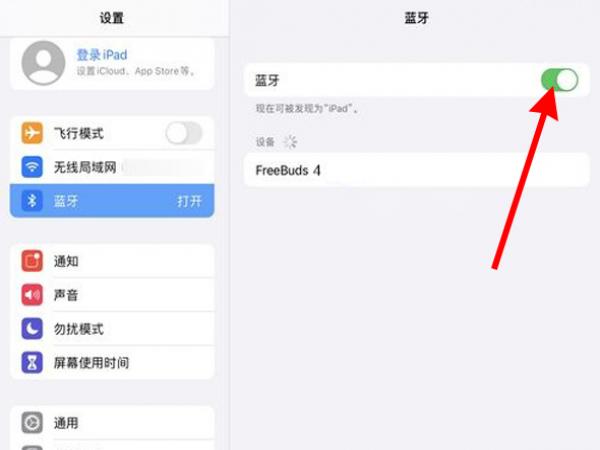 ipad电容笔怎么用_ipad电容笔使用教程iPad电容笔是需求搭配pad运用,能够在上面尽情的绘画,那ipad电容笔咋么用?一起来看看吧~
ipad电容笔怎么用_ipad电容笔使用教程iPad电容笔是需求搭配pad运用,能够在上面尽情的绘画,那ipad电容笔咋么用?一起来看看吧~ -
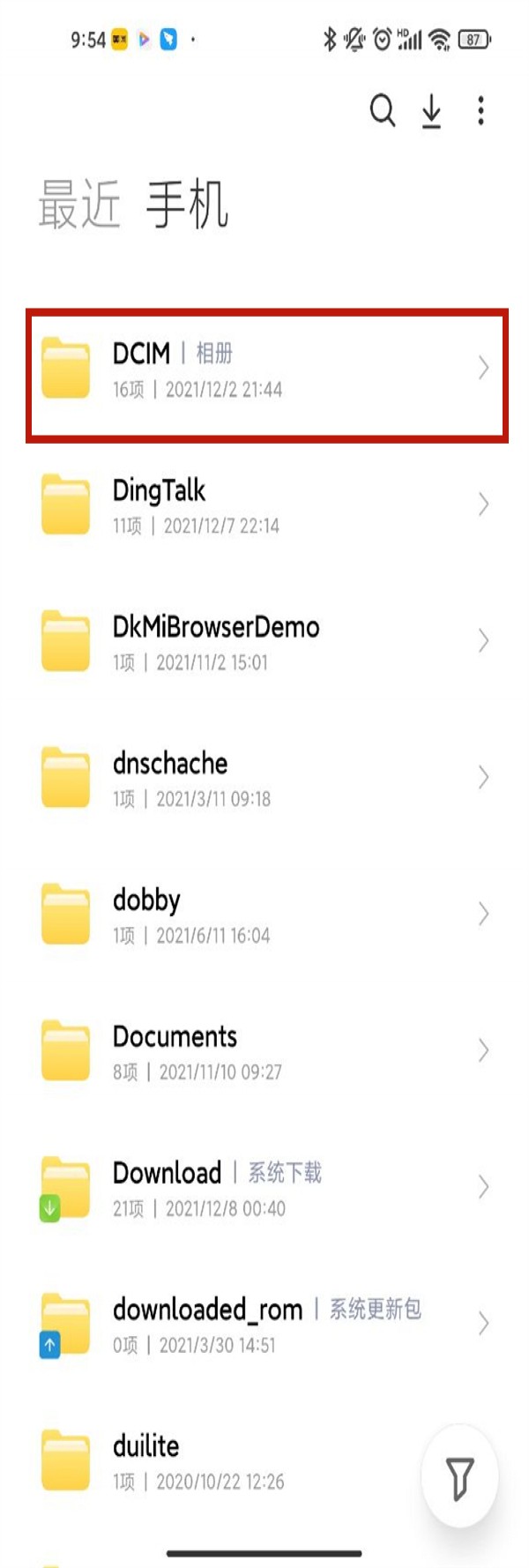 小米手机压缩相册照片方法教程小米手机如何压缩相册照片?小米手机是一款知名的国产知名手机,其为用户带来了丰富的丰富的功能,那么小米手机如何压缩相册照片呢,很多小米手机用户还不清楚,今天小编就为大家带来小米手机压缩相册照片方法教程。一起来看看吧。
小米手机压缩相册照片方法教程小米手机如何压缩相册照片?小米手机是一款知名的国产知名手机,其为用户带来了丰富的丰富的功能,那么小米手机如何压缩相册照片呢,很多小米手机用户还不清楚,今天小编就为大家带来小米手机压缩相册照片方法教程。一起来看看吧。 -
 v rising局域网联机教程 vrising怎么局域网联机可能有一些玩家想和朋友用局域网联机一起来玩吸血鬼崛起V Rising这款游戏,不过大家可能还不知道这款游戏要怎么用局域网进行联机,那么下面小编就分享给大家v rising局域网联机教程。
v rising局域网联机教程 vrising怎么局域网联机可能有一些玩家想和朋友用局域网联机一起来玩吸血鬼崛起V Rising这款游戏,不过大家可能还不知道这款游戏要怎么用局域网进行联机,那么下面小编就分享给大家v rising局域网联机教程。 -
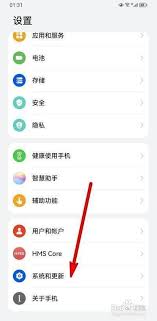 华为手机24小时定时设置-教你轻松完成手机定时任务在现代社会,时间管理变得尤为重要,而华为手机以其强大的功能和便捷的操作成为许多人日常生活和工作的得力助手
华为手机24小时定时设置-教你轻松完成手机定时任务在现代社会,时间管理变得尤为重要,而华为手机以其强大的功能和便捷的操作成为许多人日常生活和工作的得力助手 -
 小红书如何设置定时发布功能在这个快节奏的社会里,时间就是金钱,对于内容创作者来说,时间更是宝贵的资源。想要在小红书上脱颖而出,不仅需要有创意的内容,还需要掌握正确的发布时间策略
小红书如何设置定时发布功能在这个快节奏的社会里,时间就是金钱,对于内容创作者来说,时间更是宝贵的资源。想要在小红书上脱颖而出,不仅需要有创意的内容,还需要掌握正确的发布时间策略 -
 华为手机定时休眠怎样打开华为手机新体验探索灵活自由的运行方式欢迎来到华为手机的世界!这款设备不仅提供了多种功能选择,还确保了每项服务都是免费的
华为手机定时休眠怎样打开华为手机新体验探索灵活自由的运行方式欢迎来到华为手机的世界!这款设备不仅提供了多种功能选择,还确保了每项服务都是免费的 -
 电脑定时关机怎么设置?-电脑定时关机设置教程-在Windows上设置定时关机:①使用系统自带的计划任务:打开“任务计划程序”(TaskScheduler),在左侧选择“创建基本任务”
电脑定时关机怎么设置?-电脑定时关机设置教程-在Windows上设置定时关机:①使用系统自带的计划任务:打开“任务计划程序”(TaskScheduler),在左侧选择“创建基本任务” -
 小米手机打游戏时自动关机原因如今,在数字化时代中,智能手机已经成为我们日常生活中的重要伙伴。对于许多用户而言,通过玩手机游戏来放松和娱乐是一种常见的方式
小米手机打游戏时自动关机原因如今,在数字化时代中,智能手机已经成为我们日常生活中的重要伙伴。对于许多用户而言,通过玩手机游戏来放松和娱乐是一种常见的方式 -
 苹果11如何强制关机屏幕动不了怎么解决_苹果11手机强制关机没反应苹果11如何强制关机屏幕动不了怎么解决呢,很多用户都会遇到图片卡住,屏幕也动不了,关机也关不了的问题,具体应该怎么解决最有效呢,跟着小编一起来了解一下强制关机的办法。
苹果11如何强制关机屏幕动不了怎么解决_苹果11手机强制关机没反应苹果11如何强制关机屏幕动不了怎么解决呢,很多用户都会遇到图片卡住,屏幕也动不了,关机也关不了的问题,具体应该怎么解决最有效呢,跟着小编一起来了解一下强制关机的办法。 -
 电脑关机后为何立马自动启动电脑在关机后自动启动是一个常见的问题,影响着许多用户的使用体验。造成这种现象的原因多种多样,包括系统设置、硬件故障、软件问题和外部因素
电脑关机后为何立马自动启动电脑在关机后自动启动是一个常见的问题,影响着许多用户的使用体验。造成这种现象的原因多种多样,包括系统设置、硬件故障、软件问题和外部因素 -
 三星s24怎么关机?在当代科技快速进展的今日,手机已经成为了人们生活中不可或缺的紧张工具。而三星作为举世著名的手机品牌,以其优秀的本能机能和稳固的系统备受消费者喜爱
三星s24怎么关机?在当代科技快速进展的今日,手机已经成为了人们生活中不可或缺的紧张工具。而三星作为举世著名的手机品牌,以其优秀的本能机能和稳固的系统备受消费者喜爱 -
 soul距离显示不小心关掉了怎么打开 soul距离显示关掉了怎么打开方法soul距离显示关掉了怎么打开方法:对于soul这款软件想必很多用户还是了解的,当然在这款软件中距离显示不小心关掉了如何重新打开呢?小编整理了相关内容介绍,下面一起来看看相关的信息。
soul距离显示不小心关掉了怎么打开 soul距离显示关掉了怎么打开方法soul距离显示关掉了怎么打开方法:对于soul这款软件想必很多用户还是了解的,当然在这款软件中距离显示不小心关掉了如何重新打开呢?小编整理了相关内容介绍,下面一起来看看相关的信息。 -
 崩坏星穹铁道每日任务怎么开启 崩坏星穹铁道每日任务几级开启介绍崩坏星穹铁道每日任务几级开启介绍:在崩坏星穹铁道游戏中很多玩法还是相当多的,对于游戏中每日任务又该如何开启呢?想必不少玩家还是不了解的,小编整理了每日任务几级开启介绍,下面一起来看看相关的信息。
崩坏星穹铁道每日任务怎么开启 崩坏星穹铁道每日任务几级开启介绍崩坏星穹铁道每日任务几级开启介绍:在崩坏星穹铁道游戏中很多玩法还是相当多的,对于游戏中每日任务又该如何开启呢?想必不少玩家还是不了解的,小编整理了每日任务几级开启介绍,下面一起来看看相关的信息。 -
 文字玩出花徐总档次怎么过 文字玩出花找到十二个不符合徐总档次的地方通关攻略文字玩出花找到十二个不符合徐总档次的地方通关攻略:在文字玩出花游戏中很多解谜关卡还是相当多的,当然这些关卡玩起来也是非常有特色。小编整理了徐总档次关卡详解,下面一起来看看相关的信息。
文字玩出花徐总档次怎么过 文字玩出花找到十二个不符合徐总档次的地方通关攻略文字玩出花找到十二个不符合徐总档次的地方通关攻略:在文字玩出花游戏中很多解谜关卡还是相当多的,当然这些关卡玩起来也是非常有特色。小编整理了徐总档次关卡详解,下面一起来看看相关的信息。 -
 文字玩出花大嫂回家怎么过 文字玩出花大嫂回家在大嫂回来前收拾好房间通关攻略文字玩出花大嫂回家在大嫂回来前收拾好房间通关攻略:在文字玩出花游戏中很多解密关卡还是相当多的,同时这些关卡玩起来也是相当有特色。小编整理了大嫂回家关卡详解,下面一起来看看相关的信息。
文字玩出花大嫂回家怎么过 文字玩出花大嫂回家在大嫂回来前收拾好房间通关攻略文字玩出花大嫂回家在大嫂回来前收拾好房间通关攻略:在文字玩出花游戏中很多解密关卡还是相当多的,同时这些关卡玩起来也是相当有特色。小编整理了大嫂回家关卡详解,下面一起来看看相关的信息。 -
 梦幻西游手游须弥海法宝怎么选择 须弥海法宝搭配推荐,')梦幻西游手游须弥海法宝怎样选择?新门派须弥海是人族法系门派,法宝方面的选择自然是附灵玉为主,再搭配其他退守法宝大概风袋无量经之类,切实其实法宝搭配建议这边为
梦幻西游手游须弥海法宝怎么选择 须弥海法宝搭配推荐,')梦幻西游手游须弥海法宝怎样选择?新门派须弥海是人族法系门派,法宝方面的选择自然是附灵玉为主,再搭配其他退守法宝大概风袋无量经之类,切实其实法宝搭配建议这边为